Win10如何打印空白月历?大家都知道win10系统都自带有日历这一功能,很多用户不知道其实它还有一个隐蔽的功能,今天小编就教大家如何打印空白月历,感兴趣的小伙伴和小编一起来学习下吧。
Win10打印空白月历的教程:
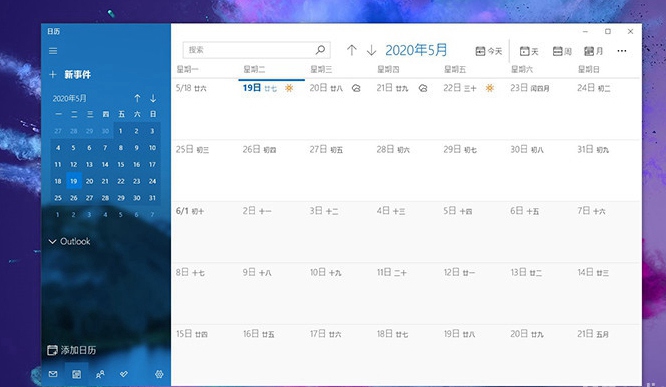
1. 打开“开始-日历”,启动Win10日历组件;
2. 点击右上角“…”,执行“打印”命令;
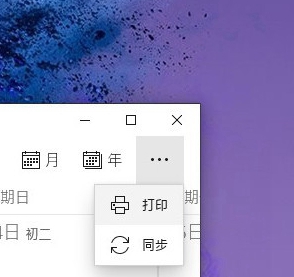
3. 此时日历会弹出一个对话框,在这里选择要打印的视图样式(周历、日历、工作周历、月历),样式直接参考对应日历的视图即可。此外它还提供了一个“预览”按钮,可以直接看到打印后的效果;
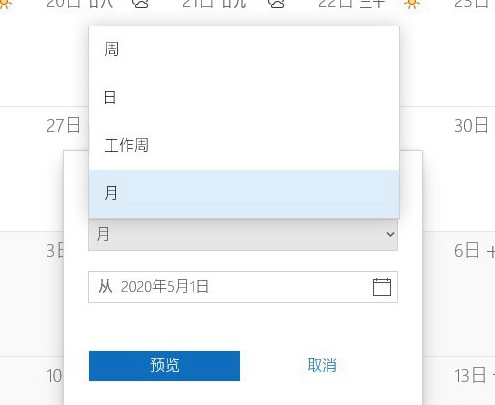
4. 通常到了这一步,点击“打印”按钮就可以了。但如果你平时也在使用Win10日历管理自己的日程,就会发现它也会把日程信息一并打印出来。解决的方法也简单,直接在侧边栏将不需要的日程取消即可,再次打印时,个人日程就不会打印出来了
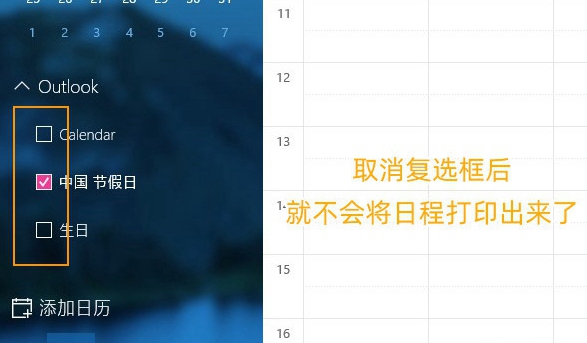
5. 顺道说一句,Win10的这个日历打印还支持横纵互换,需要哪种直接选择即可,非常方便;
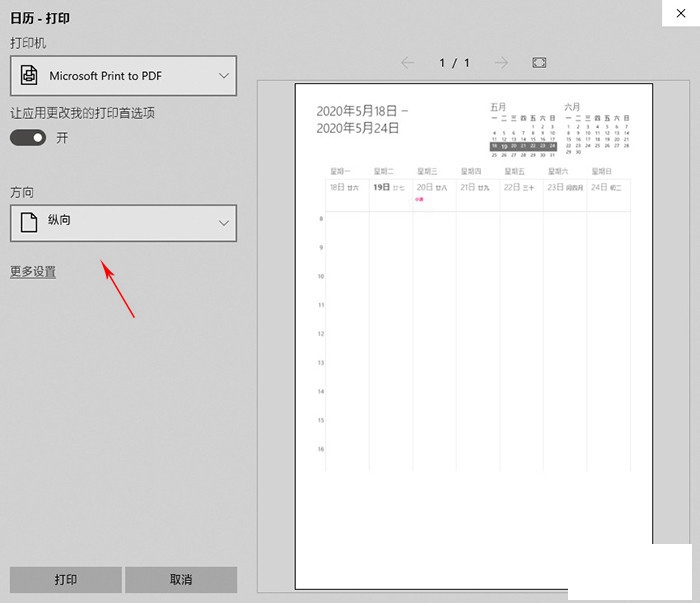
以上就是小编给大家带来的Win10打印空白月历的教程,更多精彩内容请关注脚本之家网站。
 咨 询 客 服
咨 询 客 服